Les 2 formules fonctionnent de la même façon, elles n'ont juste pas le même nom. Elles renvoient la valeur maximale parmi les cellules spécifiées par un ensemble de conditions ou critères.
3.6 Mesures de tendance centrale - Données condensées
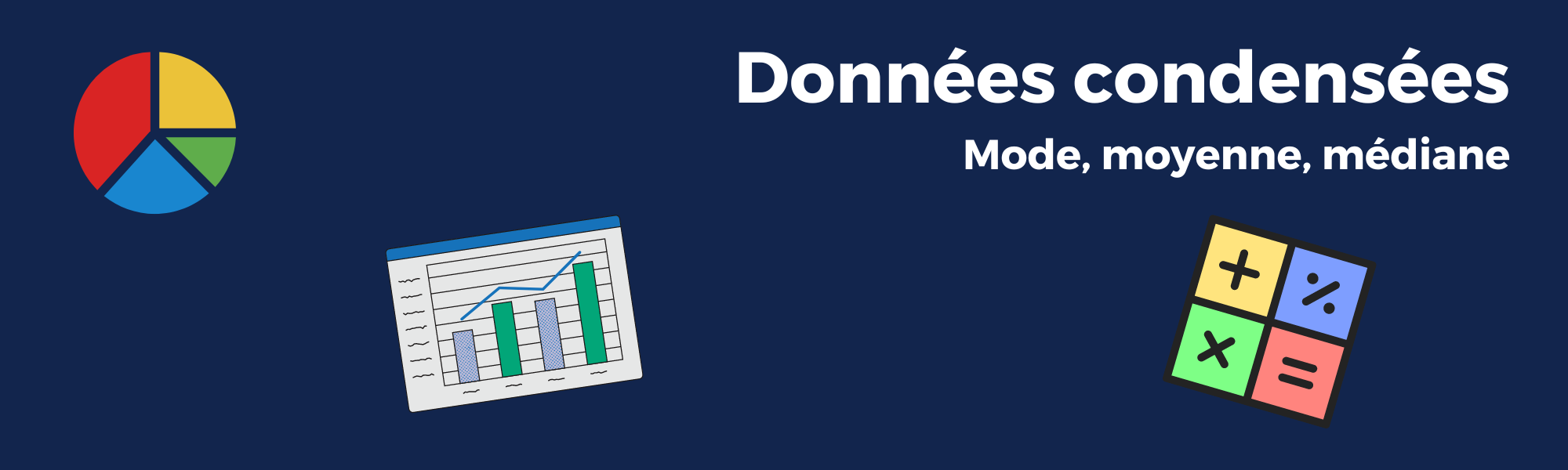
Pour travailler les mesures de tendance centrale avec des données condensées, voici quelques suggestions :
- Créer un tableau de données avec les colonnes suivantes :
- Données;
- Effectif des données;
- Donnée x Effectif;
- Effectif cumulé.
4. Demander aux élève de trouver d'autres méthodes, différentes des précédentes, pour calculer les mesures de tendances centrales.
Voici un exemple. On remarque, dans cet exemple, que la moyenne et le rang de la médiane peuvent se calculer de différentes façons.
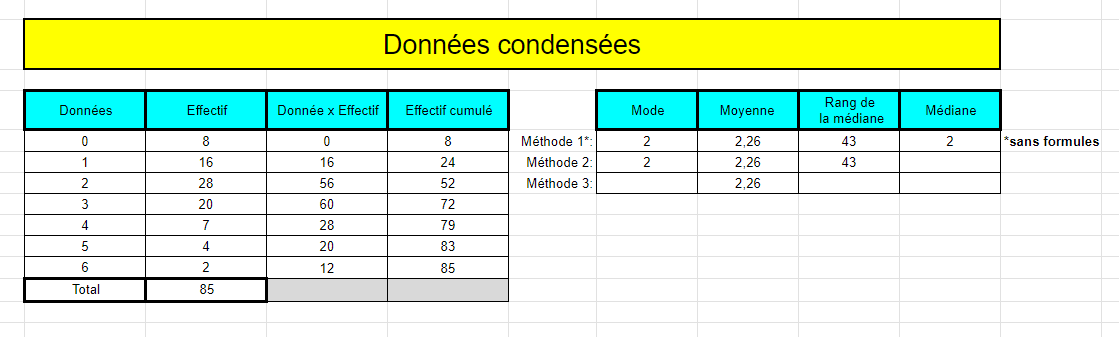
Voici le même exemple avec les formules visibles pour les colonnes « Données x Effectif » et « Effectif cumulé » :
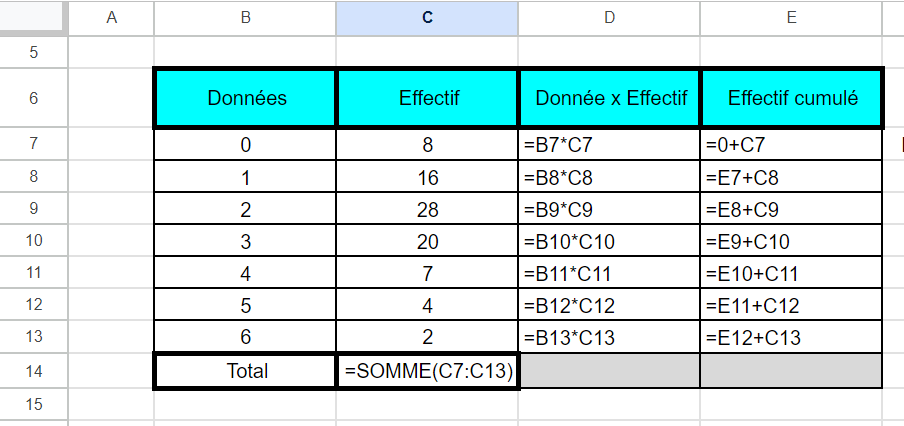
Voici le même exemple avec les formules visibles pour les calculs des mesures de tendance centrale quand c'est possible :
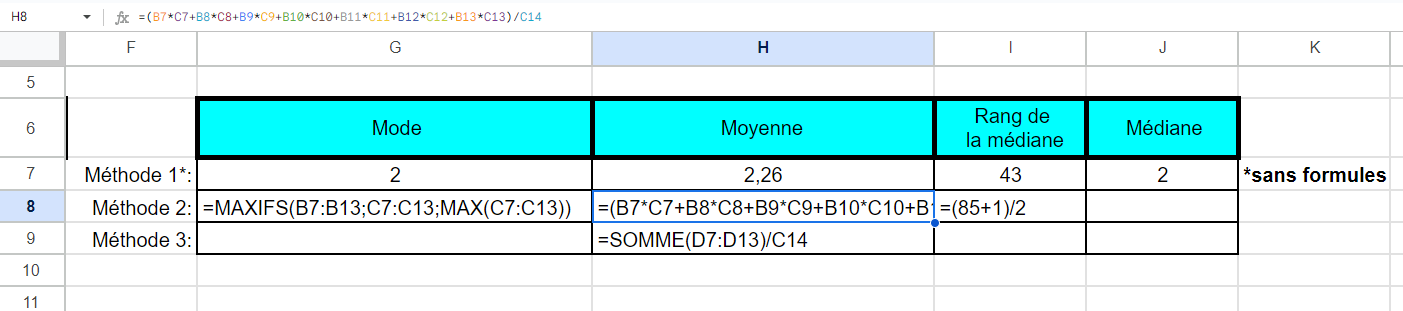
Pour calculer le mode dans un tableau de données condensées :
- dans Google Sheets, la formule =MAXIFS peut être utilisée;
- dans Microsoft Excel, la formule =MAX.SI.ENS peut être utilisée.
- MAXIFS(plage; plage_critère1; critère1; [plage_critère2; …]; [critère2; …])
- MAX.SI.ENS(plage_max; plage_critère1; critère1; [plage_critère2; critère2]; ...)
Dans les 2 formules :
- Le premier paramètre est la plage de cellules à partir de la quelle le maximum sera déterminé;
- Le deuxième paramètre est la plage de cellules par rapport à la quelle sera évalué le critère 1;
- Le troisième paramètre est le critère à appliquer pour le 2e paramètre;
- Les 2e et 3e paramètres sont répétables au besoin.
Exemple dans Google Sheets :
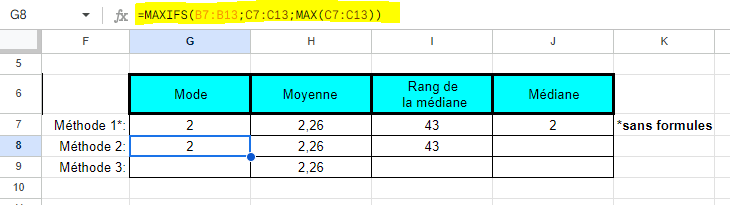
Exemple dans Microsoft Excel :
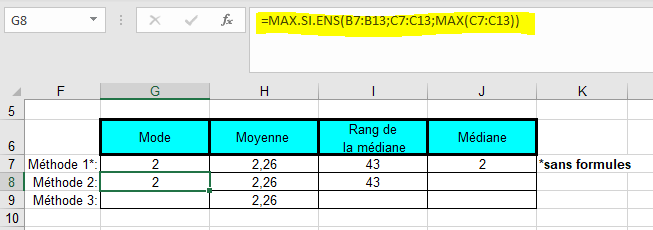
Voici un exemple de création produite avec Google Sheets.
Voici un exemple de création produite avec Microsoft Excel.
Voici quelques astuces à connaître pour être en mesure de réaliser ce type de tâche :
- Redimensionner des cellules, ajouter de la couleur à des cellules et insérer des titres aux colonnes;
- Utiliser différentes formules (somme, moyenne, mode, médiane et les différentes opérations mathématiques).
Voir ces pages pour mettre en application ces astuces :